Flash插件是许多网站中必不可少的组成部分,但是在新版Edge浏览器中,默认情况下是禁止使用Flash插件的。在本文中,我们将为您介绍如何在新版Edge浏览器中启用Flash插件,以及如何在浏览器中管理Flash插件。让我们一起来看看吧!
方法如下:
1、点击三个小点
在edge浏览器中,找到界面右上角的三个小点按钮,点击它。
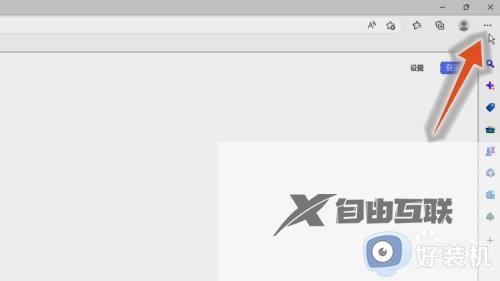
2、点击设置
在展开的下拉菜单中,找到设置选项,点击它进入。
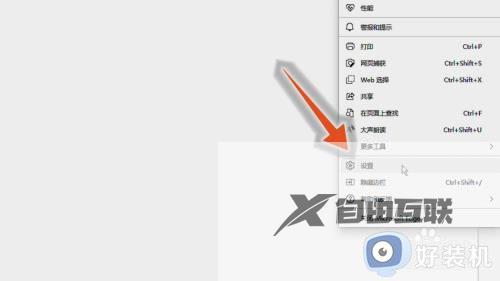
3、点击默认浏览器
在新界面里,找到界面左侧的默认浏览器选项,点击它。
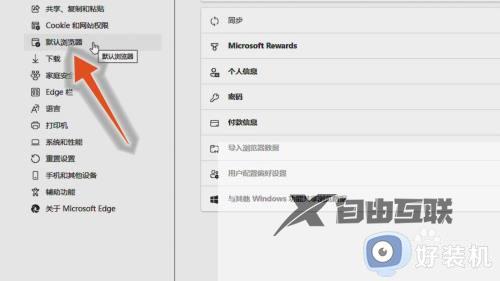
4、点击展开选项
在新界面里,找到允许在 Internet Explorer 模式下重新加载网站 (IE 模式)选项,点击展开它右侧的选项。
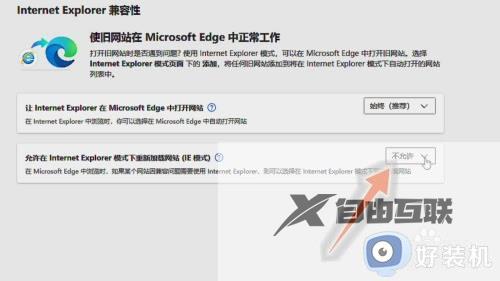
5、点击允许
在展开的选项中,点击允许选项,并点击它下方的重启按钮。
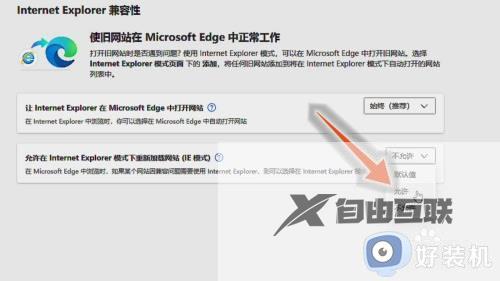
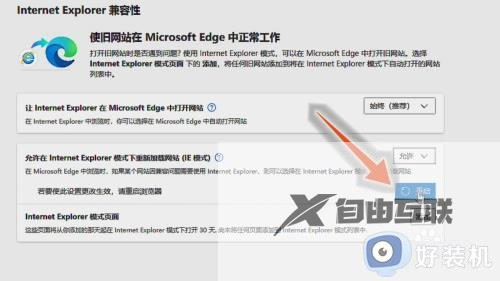
6、点击IE按钮
重启浏览器后,找到右上角的IE按钮,点击开启它,即可正常使用网页中的flash插件。
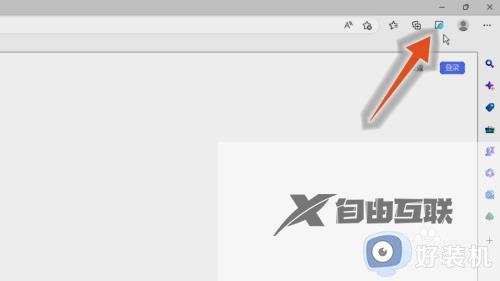
上述给大家介绍的就是新版edge浏览器如何启用flash的详细内容,大家不妨可以尝试上述方法步骤来进行操作,希望可以对大家有所帮助。
郑重声明:本文由网友发布,不代表盛行IT的观点,版权归原作者所有,仅为传播更多信息之目的,如有侵权请联系,我们将第一时间修改或删除,多谢。